راهنمای نصب و کانفیگ مودم Tplink TD-8817


راهنمای نصب و کانفیگ مودم Tplink TD-8817
1.چراغ POWER : نشان دهنده اتصال صحیح آداپتور برق به دستگاه است.
2.چراغ USB : نشان دهنده اتصال مودم توسط کابل USB به کامپیوتر است.
3 .چراغLAN : نمایانگر اتصال LAN به یک وسیله دیگر است.
4.چراغ ADSL : در صورت ثابت روشن بودن نمایانگر وجود سرویس ADSL روی خط تلفن متصل شده است.
5.چراغ INTERNET : در صورت تنظیم صحیح مودم و اتصال مودم به اینترنت این چراغ روشن خواهد شد.
1.POWER : اتصال آداپتور برق.
2.ON/OFF : دکمه روشن و خاموش کردن.
3.RESET : دکمه ریست کردن مودم .
4.LAN : اتصال کابل شبکه برای کامپیوتر.
5.LINE : اتصال به خط تلفن از طریق SPLITTER.
6.USB : محل اتصال کابل USB.
1.نیازمندی های سیستمی :
1 -1.سرویس ADSL فعال از سرویس دهنده اینترنت.
2-1.یک کامپیوتر با کارت شبکه و کابل شبکه (کابل شبکه در پک مودم موجود است).
3-1.فعال بودن پروتکل TCP/IPروی کامپیوتر(به صورت پیش فرض در ویندوز فعال است).
4-1.یک مرورگر وب مانند فایرفاکس، اینترنت اکسپلورر، کروم، اپرا یا …
اتصال مودم :
لطفا قبل از هر کاری از فعال بودن سرویس ADSL خود مطمئن شوید (با اتصال مودم به خط تلفن باید چراغ ADSL پس از حدود 30 ثانیه ثابت روشن شود) سپس مراحل زیر را برای اتصال مودم انجام دهید :
1.قرار دادن مودم در محل مناسب .
2.قرار دادن آنتن در حالت عمودی.
3.اتصال کارت شبکه کامپیوتر به یکی از پورت های LAN مودم با کابل شبکه مناسب.
4اتصال خط تلفن از طریق SPLITTER موجود در پک مودم به مودم.
5.اتصال آداپتور برق و سپس روشن کردن مودم.
راهنمای تنظیم کارت شبکه کامپیوتر برای اتصال به مودم :
آدرس پیش فرض این مودم 192.168.1.1 می باشد. و برای اتصال به مودم باید این آدرس بعد از اتصال رایانه به شبکه مودم را در مرورگر وارد کنیم

3.بعد از چند لحظه پنجره جدیدی باز شده که از شماUsername و Password مودم را درخواست می نماید این مقادیر به صورت پیش فرض admin وadmin به صورت حرف کوچک است .آنها را وارد کرده و روی دکمهOK کلیک کنید.
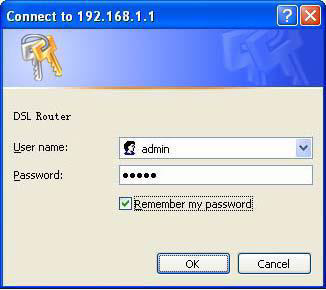
توجه :
الف.این Username و Password را با Username و Password ی که ISP به شما داده اشتباه نگیرید.
ب.اگر صفحه در خواست Username و Password ظاهر نشد به معنی این است که یا شما تنظیمات کارت شبکه مناسبی ندارید که باید آنها را بازبینی کنید و یا روی مرورگر شما پروکسی تنظیم شده که باید در اینترنت اکسپلورر به منوی Internet Option و سپس به Connection و سپس در قسمت LAN Setting رفته و تیک آیتم Using Proxy را برداشته و Ok کنید.
4.بعد از ورود موفق به صفحه تنظیمات مودم، روی Quick Start کلیک کرده و سپس دکمه Next را بزنید.
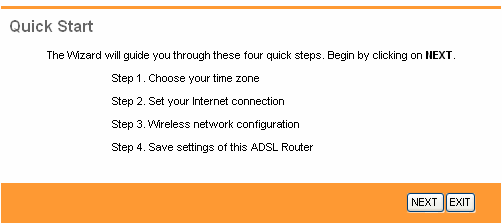
روی Next کلیک کنید.

5 .منطقه زمانی تهران را از لیست انتخاب کرده و Next را کلیک کنید.

6 . در این صفحه گزینهPPPoE/PPPoA را انتخاب و دکمهNext را کلیک کنید.
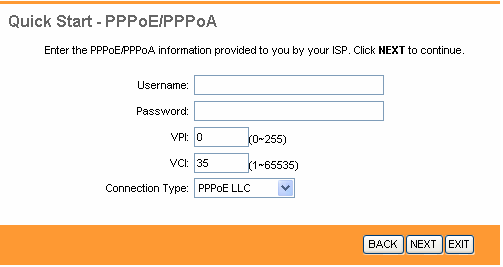
این صفحه مقادیرVPI وVCI را در فیلد های مربوطه وارد کنید، باقی آیتم ها مانند شکل زیر باشد روی دکمهSave/Apply کلیک کنید. مقادیرVPI وVCI برای هرISP ممکن است متفاوت باشد مقادیر آن در ایران 0 و 35 و برای ساتیا نیز 8 و 35 می باشد اگر از این مقادیر مطمئن نیستید ازISP خود سوال کنید.

تنظیمات مودم به پایان رسیده است، روی Next کلیک کنید.
تنظیمات USB:
برای کسانی که کامپیوتر آنها دارای کارت شبکه نیست و یا به هر دلیل می خواهند از رابط USB استفاده کنند مراحل زیر نشان داده می شود. با نصب رابط USB شما در اصل یک کارت شبکه مجازی نصب می کنید. نرم افزار های مرتبط در CD همراه محصول وجود داشته یا از سایت رسمی TPLINK قابل دانلود است.
مراحل نصب درایور USB :
با اتصال کابل USB به مودم و سپس به کامپیوتر، سیستم عامل شما در مورد نصب یک سخت افزار جدید پیغام خواهد داد. شما شکل زیر را مشاهده خواهید کرد، location specific of list a from Install را انتخاب و دکمه Next را کلیک کنید.